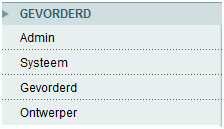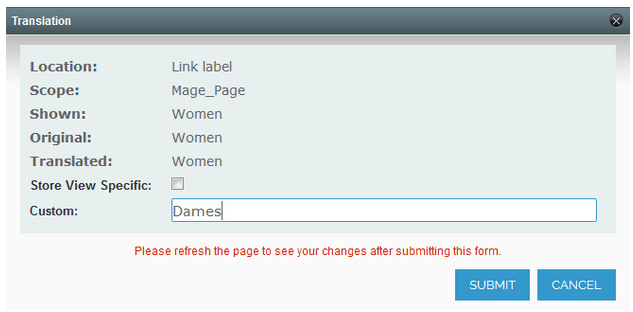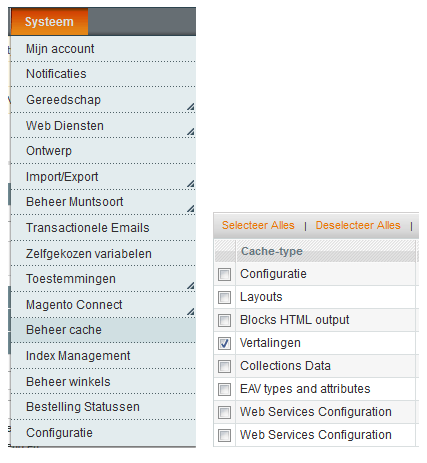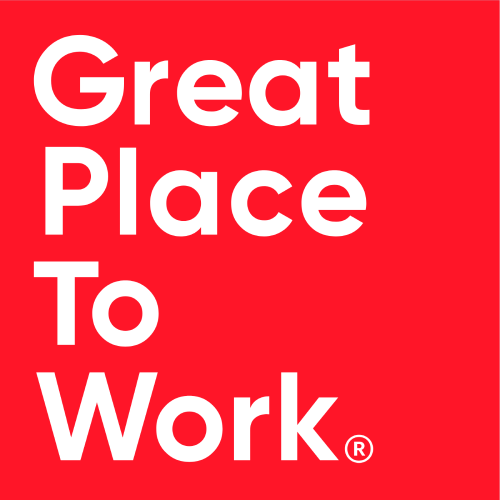Een van de meest gebruikte functionaliteiten in Magento is de Magento inline translation mogelijkheid. Met deze functie kunt u op de voorkant van uw site, direct woorden of zinnen aanpassen naar de door u gewenste taal. Zonder dat er ook maar enkele technische kennis vereist is kunt u dus woorden gaan vertalen.
Een van de meest gebruikte functionaliteiten in Magento is de Magento inline translation mogelijkheid. Met deze functie kunt u op de voorkant van uw site, direct woorden of zinnen aanpassen naar de door u gewenste taal. Zonder dat er ook maar enkele technische kennis vereist is kunt u dus woorden gaan vertalen.
Nederlands taalpakket installeren
Voordat u aan de slag gaat met de inline translation tool van Magento is het wel aan te raden dat u Magento in het Nederlands heeft geïnstalleerd. Heeft u dat nog niet gedaan dan is het aan te raden om het Nederlandse Magento vertaalbestand te downloaden en deze te installeren. Heeft u dit wel gedaan, dan kunt u deze stap overslaan.
Wat u moet doen:
- Vertaalbestand downloaden
- Vertaalbestand uitpakken
- Vertaalbestand (de app map) uploaden via een FTP/SSH client naar de hoofdmap (public_html)
- Magento uitloggen en weer inloggen (activatie zou voltooid moeten zijn)
Magento inline translation handleiding
Bij al onze installaties is het Nederlands Magento taalpakket al geïnstalleerd. Wanneer u zelf woorden of zinnen wilt gaan vertalen, dan volgt u de volgende vijf stappen:
Stap 1
Ga in de backend omgeving van Magento naar “Systeem” en klik vervolgens onderaan op “Configuratie”.
Stap 2
De pagina “configuratie” wordt geopend met aan de linkerkant enkele menu’s. Vervolgens gaat u naar het onderste menu en klikt u onder het kopje “gevorderd” op “ontwerper” (of in de Engelse variant “advanced” en dan “developer”:
Stap 3
Onder het kopje “Vertaal in lijn” of “Inline translation” bij ingesteld voor voorkant kunt u nu ja selecteren:
Het is aan te raden om de inline translation alleen in te schakelen voor bepaalde IP-adressen zodat niet iedere bezoeker van de site de mogelijkheid krijgt om de vertaling toe te passen. Het beste voegt u uw eigen IP adres toe (te vinden via: watismijnip.nl):
Wanneer u dit gedaan heeft kunt u de configuratie opslaan middels de button rechts bovenin:
Stap 4
Wanneer alles goed is ingesteld kunt u nu naar de voorkant van uw website gaan en zult u zien dat woorden die vertaald kunnen worden een dunne rode stippellijn bevatten:
Door op het woord te gaan staan met uw muis zal er een klein boekje verschijnen:
Wanneer u op dit boekje klikt zal er een pop-up verschijnen met daarin de mogelijkheid om het desbetreffende woord te vertalen. In dit voorbeeld veranderen we woman in dames en klikken op “submit”.
Middels de checkbox kunt u nog aangeven in welke store/winkel u de desbetreffende vertaling wilt toepassen.
Tip: In Google Chrome kunt u het boekje niet aanklikken en zal er geen op-up verschijnen. U dient dit dus in een andere browser te doen of dit issue te fixen 🙂 Zie ook bijgevoegde diff file op regel 57 van het bestand js/mage/translate_inline.js:
– if (target && $(target).match(‘*[translate]’)) {
+ if (target && $(target).getAttribute(‘translate’)) {
Stap 5
U zult zien dat de aanpassing(en) niet direct zichtbaar zijn. U dient dan eerst de juiste cache te legen. U doet dit door naar “Systeem” te gaan en vervolgens op “Beheer cache” te klikken. U heeft daar de mogelijk om een vinkje te zetten bij “Vertalingen” en vervolgens de Magento cache te legen. U zult nu aan de voorkant van de site zien dat uw vertalingen zijn aangepast. Indien uw webshop ook gebruik maakt van additionele caching zoals FullPageCaching, dient uiteraard ook deze te worden geleegd.